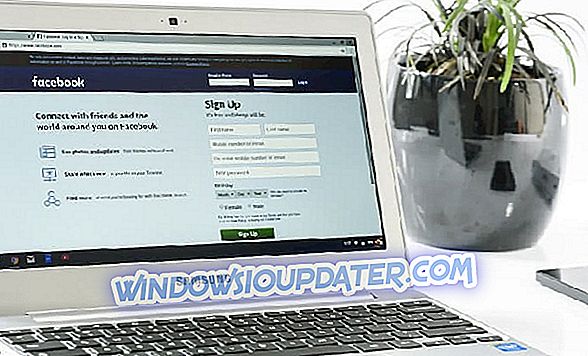การมีแถบสีเหลืองใน Internet Explorer บนคอมพิวเตอร์ที่ใช้ Windows 8.1 หรือ Windows 10 จะมีประโยชน์มากในบางสถานการณ์ แถบข้อมูลสีเหลืองที่เกี่ยวข้องนั้นมีขึ้นเพื่อให้ข้อมูลเพิ่มเติมแก่คุณเกี่ยวกับข้อผิดพลาดทุกประเภทที่คุณอาจได้รับระหว่างการใช้งาน Internet Explorer
หนึ่งในข้อความที่สำคัญที่สุดที่อาจปรากฏขึ้นคือข้อความนี้: เพื่อช่วยป้องกันความปลอดภัยของคุณ Internet Explorer บล็อกเว็บไซต์นี้จากการดาวน์โหลดไฟล์ไปยังคอมพิวเตอร์ของคุณ การแจ้งเตือนจะปรากฏขึ้นบนหน้าจอเมื่อคุณพยายามเข้าถึงไฟล์ดาวน์โหลดที่อาจเป็นอันตราย
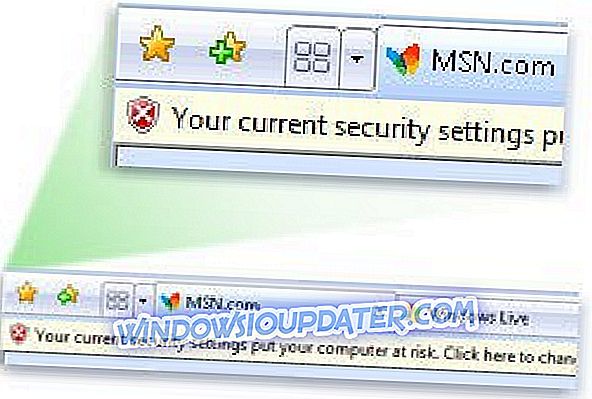
โดยทั่วไปแล้วแถบข้อมูลจะเป็นแถบเตือนสีเหลืองที่คุณได้รับใน Windows 8.1 / Windows 10 และแจ้งให้คุณทราบถึงปัญหาที่อาจเกิดขึ้นในขณะที่คุณใช้คอมพิวเตอร์ แถบนี้ตั้งอยู่ที่ด้านบนของ Internet Explorer สำหรับ Windows 8.1 หรือ Windows 10 ข่าวดีก็คือคุณสามารถปิดการใช้งานได้อย่างรวดเร็วโดยทำตามบทแนะนำด้านล่าง
ขั้นตอนในการปิดการใช้งานแถบข้อมูลใน Windows 10, 8.1
ก่อนที่เราจะดำน้ำสิ่งที่ควรค่าแก่การกล่าวถึงคือไม่แนะนำให้ปิดข้อความเตือนและการแจ้งเตือนทั้งหมดที่คุณได้รับบนพีซีของคุณ บางส่วนมีประโยชน์มากในการปกป้องอุปกรณ์ของคุณจากโปรแกรมหรือไวรัสที่ไม่พึงประสงค์
- คลิกซ้ายที่ปุ่ม“ เริ่ม” ที่คุณมีที่ด้านล่างขวาของเดสก์ท็อปใน Windows 8.1 หรือ Windows 10
- ในช่องค้นหาคุณจะพบที่นั่นคุณจะต้องพิมพ์“ Internet Explorer”
- คลิกซ้ายที่ไอคอน“ Internet Explorer” ที่คุณมีในรายการค้นหานั้น
- เมื่อเปิด Internet Explorer แล้วคุณจะต้องคลิกซ้ายหรือแตะที่คุณสมบัติ“ เครื่องมือ” ที่อยู่ทางด้านซ้ายบนของ Internet Explorer

- จากเมนูเครื่องมือคุณจะต้องคลิกซ้ายหรือแตะที่คุณสมบัติ "ตัวเลือกอินเทอร์เน็ต"
- คลิกซ้ายหรือแตะแท็บ“ ความปลอดภัย” ที่คุณมีที่ด้านบนของหน้าต่าง“ ตัวเลือกอินเทอร์เน็ต”
- คลิกซ้ายหรือแตะที่คุณสมบัติ“ ระดับกำหนดเอง” ที่แสดงในแท็บ“ ความปลอดภัย”
- คุณจะเห็นรายการตัวเลือกที่คุณจะต้องค้นหา“ การแจ้งเตือนอัตโนมัติสำหรับตัวควบคุม ActiveX”
- หลังจากที่คุณพบคุณลักษณะข้างต้นคุณต้องคลิกซ้ายหรือแตะที่มันและปิดการใช้งานเพื่อป้องกันไม่ให้ข้อความเพิ่มเติมจากส่วนนี้
หมายเหตุ: คุณจะต้องทำสิ่งนี้กับข้อความทุกประเภทที่คุณได้รับในแถบคำเตือนสีเหลืองเพื่อปิดการใช้งาน
- หลังจากที่คุณคลิกซ้ายที่คุณสมบัตินั้นคุณจะต้องคลิกซ้ายอีกครั้งที่ปุ่ม“ ตกลง” ที่คุณมีที่ด้านล่างของหน้าต่าง
- คลิกซ้ายหรือแตะที่“ ใช่” เพื่อยืนยันการเปลี่ยนแปลงที่คุณทำ
- คลิกซ้ายที่ปุ่ม“ ตกลง” เพื่อบันทึกการเปลี่ยนแปลงที่คุณทำ
เมื่อคุณบล็อกการแจ้งเตือนคุณต้องปิดการแจ้งเตือนที่เกี่ยวข้องกับป๊อปอัปที่ถูกบล็อก ไปที่แท็บความเป็นส่วนตัวไปที่ Pop-up blocker และเลือกการตั้งค่า สิ่งที่คุณต้องทำคือยกเลิกการเลือกตัวเลือก“ แสดงแถบข้อมูลเมื่อป๊อปอัปถูกบล็อก ” ด้วยวิธีนี้คุณจะไม่ได้รับการแจ้งเตือนใด ๆ เกี่ยวกับป๊อปอัปที่ถูกบล็อก
ดังนั้นคุณมีวิธีการปิดการใช้งานแถบสีเหลืองเตือนใน Internet Explorer สำหรับข้อความใด ๆ ที่ปรากฏขึ้นใน Windows 8.1 หรือ Windows 10 หากคุณมีคำถามหรือข้อเสนอแนะในบทความนี้คุณสามารถใช้ส่วนความเห็น ด้านล่าง